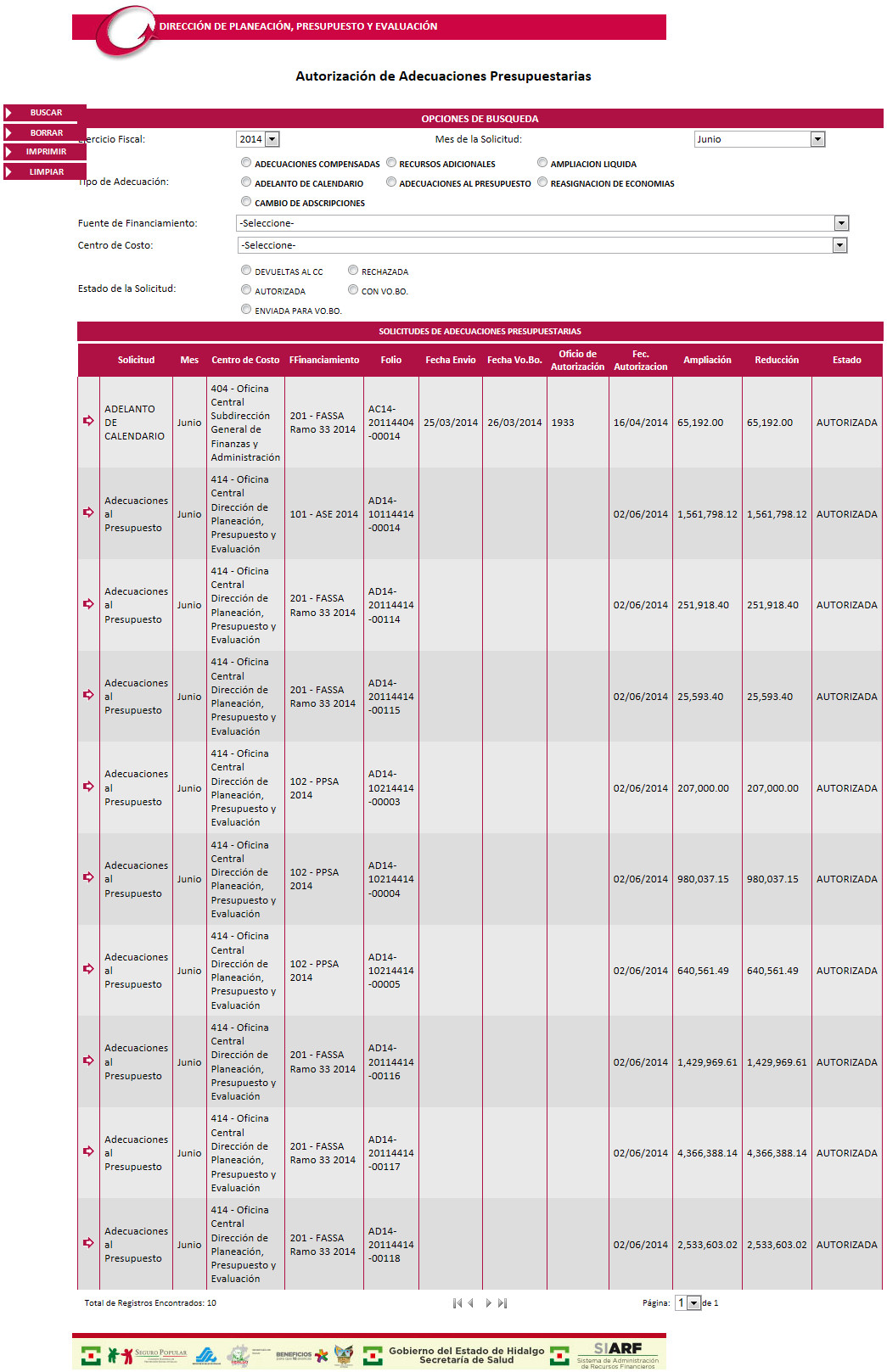
Dar seguimiento a las Solicitudes de Adecuación Presupuestaria de un Centro de Costo. Requiere que las Solicitudes tengan un estado de Enviado para Vo.Bo.
Las Autorizaciones que puede realizar son:
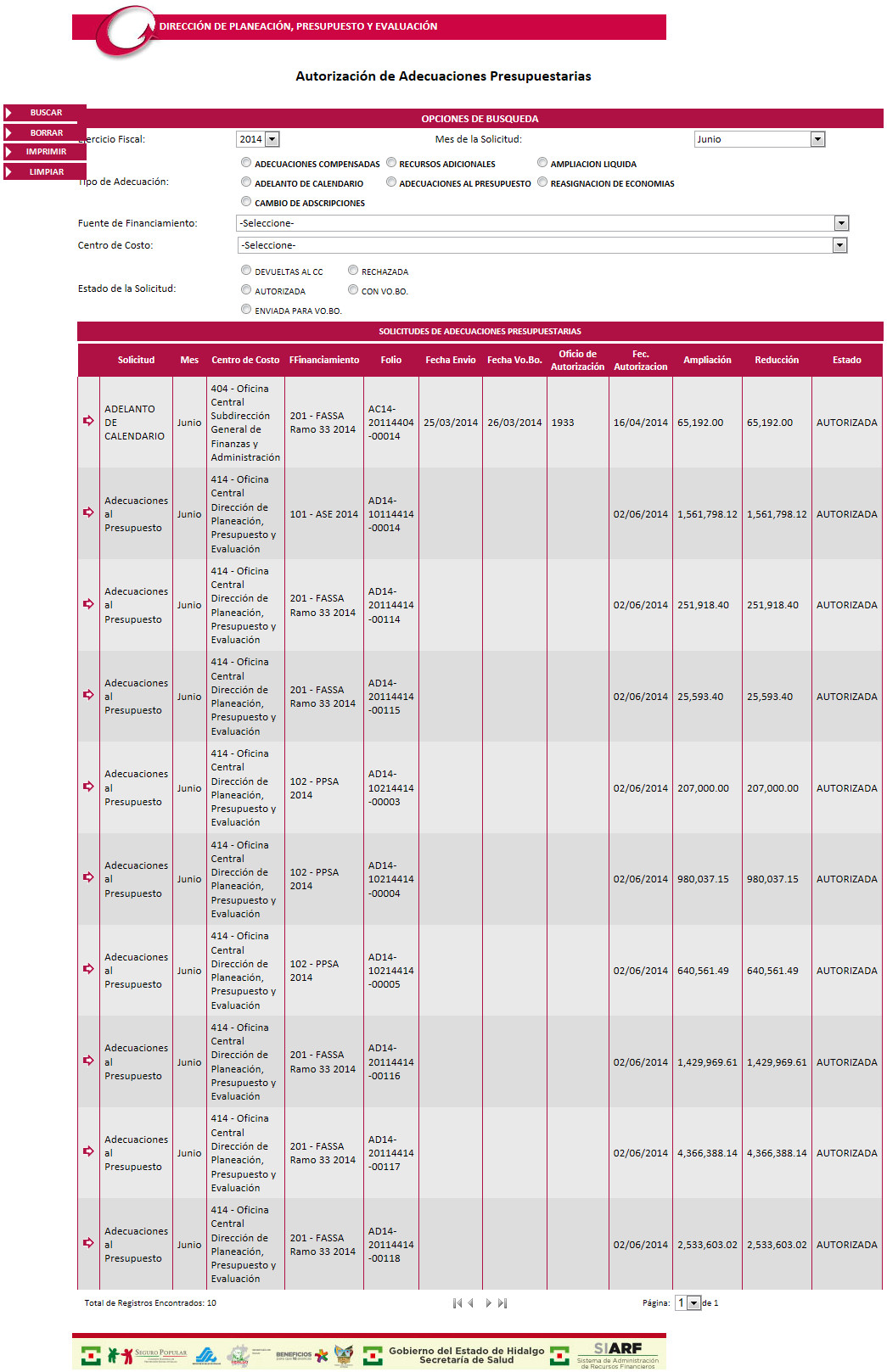
El sistema le presenta las siguientes Opciones de Búsqueda:
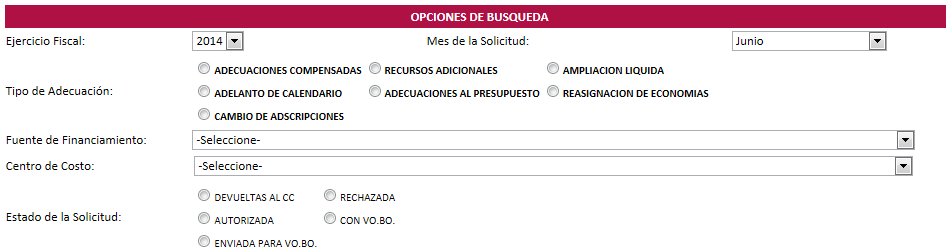
1. Seleccione o no alguna opción de búsqueda.
Como Mes de la Solicitud tenemos:
2. Pulse el Botón BUSCAR. ![]()
3. El sistema mostrará en una tabla de contenido los Resultados de la Búsqueda.

4. Seleccione la Solicitud que desea. ![]()
5. El despliega la solicitud con su detalle de claves presupuestarias.
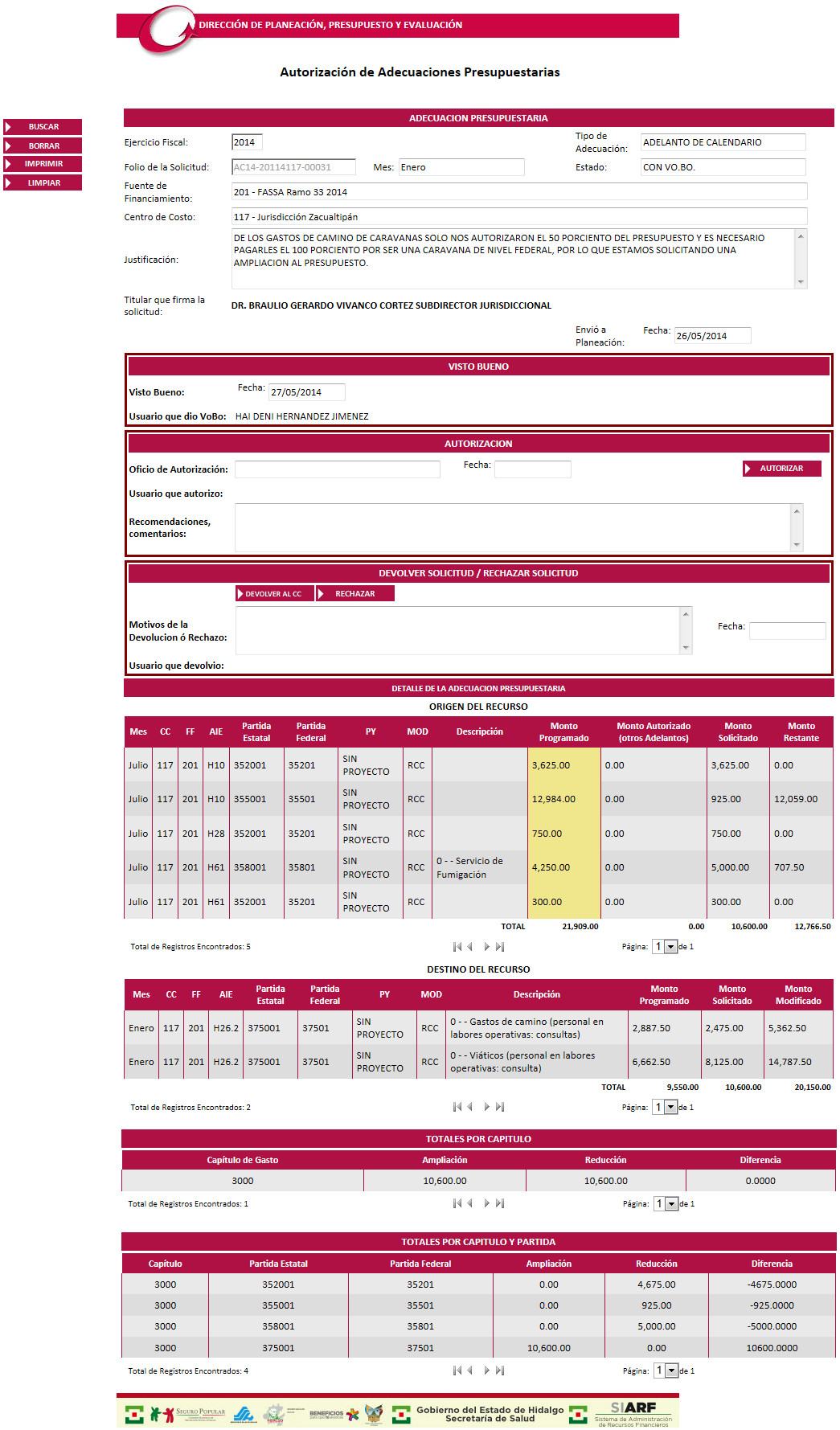
Si el Estado de la Solicitud es ![]()
el sistema le presenta las acciones que puede realizar:

![]()
Con Visto Bueno La solicitud se le da el Visto Bueno, el Centro de Costo ya puede imprimir la Solicitud.
Rechazar La solicitud no procede, el Centro de Costo no podrá solicitar otra Adecuación Presupuestaria para esta Radicación/Mes.
DEVOLVER AL CC La solicitud esta incompleta y requiere que el centro de costo la complete. Se devuelve al CC para su modificación.
La solicitud debe de estar ENVIADA PARA VO.BO..

![]()

El sistema le envía el siguiente mensaje:
![]()

El sistema le envía el siguiente mensaje:
![]()
Para las solicitudes que tienen Visto Bueno.
El siguiente paso es Autorizar la Solicitud ó Rechazar.
El sistema le muestra los siguientes botones:
![]()
Capture el Número de Oficio de Autorización y Fecha del Oficio de Autorización. Si lo desea también puede capturar alguna recomendación o comentario de la Autorización.

Pulse el Botón
![]() .
.
El sistema le envía el siguiente mensaje:
![]()
1. Seleccione o no alguna opción de búsqueda.
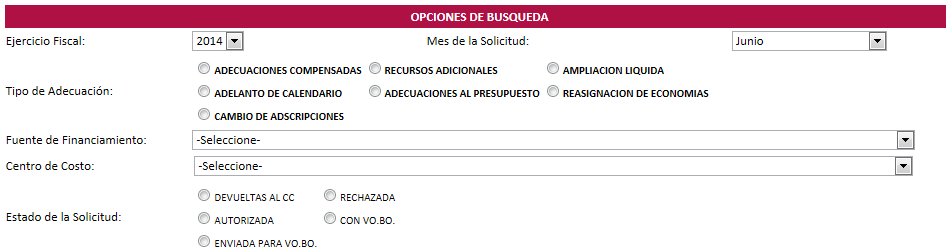
2. Pulse el Botón BUSCAR. ![]()
3. El sistema mostrará en una tabla de contenidos los Resultados de los Búsqueda. Seleccione el registro que desea eliminar.
4. Pulse el Botón BORRAR ![]()
El sistema le pedirá que confirma su acción:
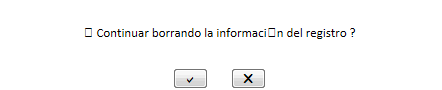
Pulse ![]() para que
el sistema continúe.
para que
el sistema continúe.
Pulse ![]() para que
el sistema cancela la operación.
para que
el sistema cancela la operación.
5. Si continua con la cancelación, el sistema le enviara el siguiente mensaje:
![]()
Busque la Solicitud. Siga las instrucciones de BUSCAR SOLICITUD.
Presione
el botón . El sistema
desplegará el reporte en formato PDF con la solicitud que haya seleccionado.
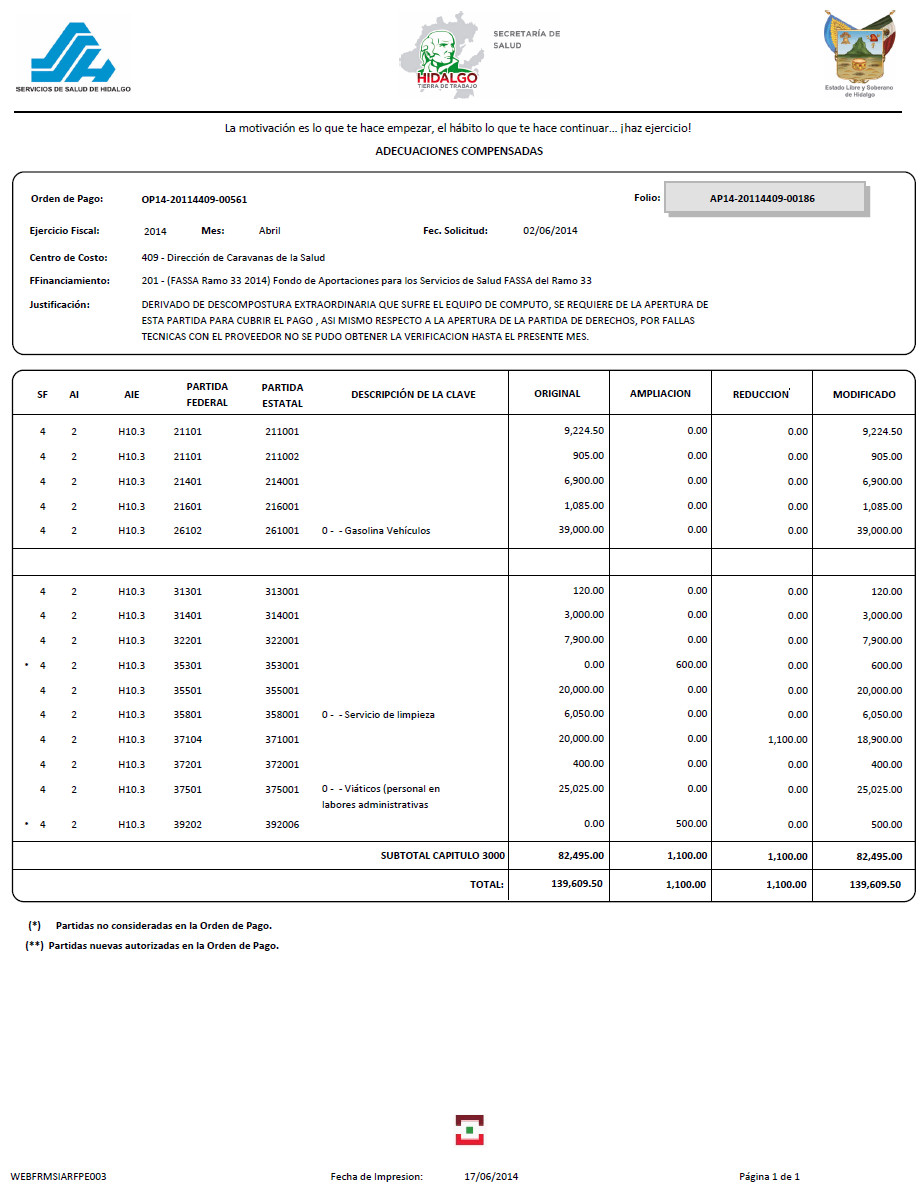
Presionando el botón se colocarán
en blanco los campos de la pantalla para capturar un nuevo registro o
realizar una nueva consulta de información. Utilice este botón para borrar
datos incorrectos capturados en diversos campos de la pantalla.
Para salir de la pantalla consultada y regresa al menú principal, bastará
con presionar el botón que se encuentra en la parte superior derecha . Antes de salir asegúrese de guardar la información
capturada